لیست کاملی از کلیدهای ترکیبی ویندوز، دسکتاپ و file explorer
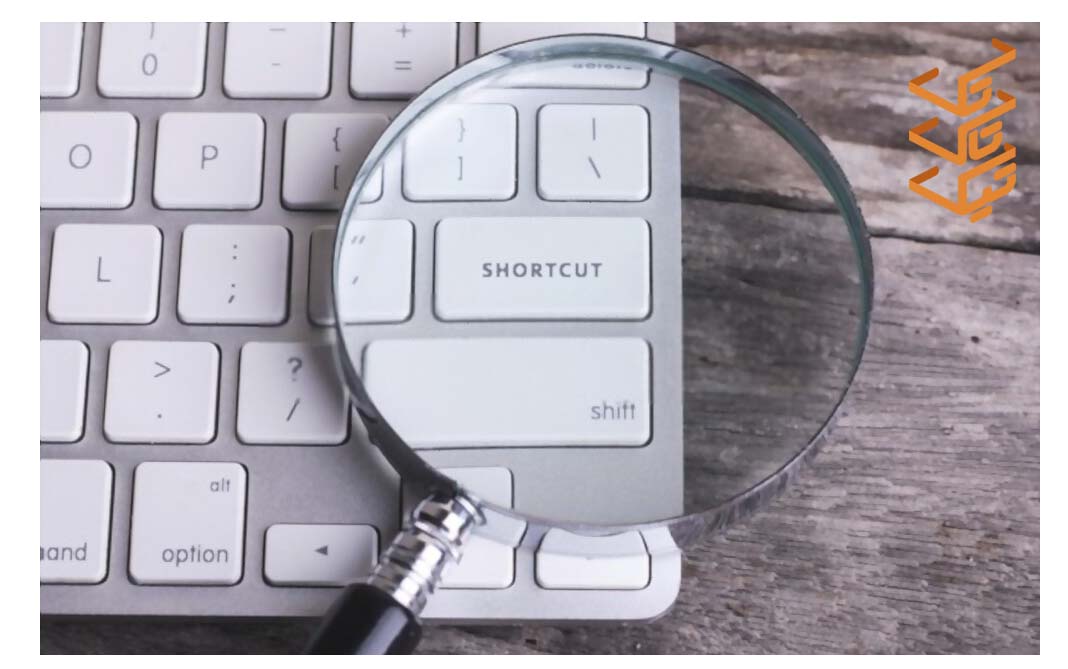
در این محتوای آموزشی قرار است با لیستی از کلیدهای ترکیبی کیبورد ویندوز ، میانبرهای محیط دسکتاپ ویندوز و میانبرهای File explorer آشنا شویم.
اینم بخونید بد نیست: کاربرد کلیدهای F1 تا F12 در کیبوردها چیست؟
از زمانی که انسان کامپیوتر را اختراع کرد؛ این موجودات عجیبوغریب هر روز پیشرفتهتر شدند. کامپیوترها زبان مخصوص خودشان را دارند و برای برقراری ارتباط با آنها، باید زبانشان را آموخت. در ابتدا، انسانها باید برای هر دستور ساده، چندین خط کد مینوشتند. اما طولی نکشید که کامپیوترها به قدری هوشمند شدند که با چند کلیک موس پیچیدهترین مسائل را حل کنند!
با راحتتر شدن زبان کامپیوترها، افراد بیشتری توانستند از آنها استفاده کنند. حالا دیگر لازم نیست یک برنامهنویس باشید تا بتوانید با کامپیوترها ارتباط برقرار کنید. بلکه این کار، با پیشرفت رابطهای کاربری بسیار آسان شده است. همانطور که میدانید؛ موس و کیبورد 2 ابزار کاربردی برای ارسال دستورها به کامپیوتر هستند.
چرا باید از کلیدهای میانبر و کلیدهای ترکیبی ویندوز استفاده کنیم؟
اگرچه کار با موس و کیبورد بسیار آسان است. اما در استفادههای طولانی مدت، حرکت دادن موس خستهکننده و زمانبر میشود. کلیدهای میانبری روی صفحه کلید وجود دارد که با فشردن آنها، میتوان سرعت کار را چند برابر کرد! این کلیدهای میانبر بسته به نوع سیستم عامل کامپیوتر شما ممکن است متفاوت باشد.
برای یافتن کلیدهای ترکیبی کیبورد ویندوز و سایر نرمافزارها کافیست در گزینهها، به حروفِ زیرخطدار توجه کنید. این حروف نشان میدهند که اگر کلید Alt و حرف زیرخطدار را همزمان فشار دهید؛ آن گزینه فعال میشود. برای مثال، در بسیاری از نرمافزارها مشاهده میکنید که حرف f در کلمه file زیرخطدار است و این به این معنی است که فشردن همزمان Alt و f مانند کلیک کردن بر روی گزینه file عمل میکند.
اما علاوه بر این، کلیدهای میانبر زیادی وجود دارند که فقط با خواندن متون راهنما میتوان به کاربرد آنها پی برد. در این مقاله از مجله تیک تاک تِک، قصد داریم به معرفی کلیدهای ترکیبی کیبورد ویندوز و کلیدهای میانبر ویندوز بپردازیم.
کلیدهای ترکیبی کیبورد ویندوز (پرکاربردها)
در جدول زیر تعدادی از کلیدهای میانبر پرکاربرد معرفی شدهاند:
| کلید میانبر | کاربرد |
|---|---|
| Alt+f | منوی file را در برنامهی در حال اجرا باز میکند |
| Alt+Tab | بین برنامههای در حال اجرا سوییچ میکند |
| F1 | در اکثر برنامههای ویندوزی این کلید پنجره help را باز میکند |
| F2 | با انتخاب یک فایل و فشردن این کلید میتوانید آن را rename کنید. |
| F5 | صفحه باز را refresh میکند. |
| Ctrl+D | در اکثر browserها این گزینه صفحه باز شده را bookmarkمیکند |
| Ctrl+N | یک document خالی در بعضی از نرمافزار ها تولید میکند یا یک صفحه جدید در browser باز میکند |
| Ctrl+O | در نرم افزار اجرا شده یک فایل را باز میکند |
| Ctrl+A | تمام متن را انتخاب میکند |
| Ctrl+B | متن انتخاب شده را Bold میکند |
| Ctrl+I | متن انتخاب شده را italics میکند |
| Ctrl+U | متن انتخاب شده را زیرخط دار میکند |
| Ctrl+F | پنجره find را برای صفحه باز میکند |
| Ctrl+S | داکیومنت فعال را save میکند |
| Ctrl+X | .متن یا فایل انتخاب شده را cut میکند |
| Shift+Del | .متن یا فایل انتخاب شده را cut میکند |
| Ctrl+C | ایتم انتخاب شده را کپی میکند |
| Ctrl+Ins | ایتم انتخاب شده را کپی میکند |
| Ctrl+V | paste میکند |
| Shift+Ins | Paste میکند |
| Ctrl+Y | اخرین تغییرات اعمال شده را دوباره انجام میدهد |
| Ctrl+Z | آخرین تغییرات اعمال شده را حذف میکند |
| Ctrl+K | متن انتخاب شده را hyperlink میکند |
| Ctrl+P | صفحه با داکیومنت فعال را پرینت میکند |
| Home | به نقطه شروع خط میرود |
| Ctrl+Home | به ابتدای document میرود |
| End | به انتهای خط میرود |
| Ctrl+End | به انتهای document میرود |
| Shift+Home | از نقطهای که نشانگر قرار دارد تا ابتدای خط را هایلایت میکند |
| Shift+End | از نقطهای که نشانگر قرار دارد تا انتهای خط را هایلایت میکند |
| Ctrl+Left arrow | یک کلمه را به سمت چپ میبرد |
| Ctrl+Right arrow | یک کلمه را به سمت راست میبرد |
| Ctrl+Esc | منوی start را باز میکند |
| Ctrl+Shift+Esc | task manager ویندوز را باز میکند |
| Alt+F4 | نرمافزار فعال را میبندد |
| Alt+Enter | منوی properties را برای آیتم انتخاب شده باز میکند |
یاد گرفتن کلیدهای میانبر و استفاده از آنها، سرعت کار با کامپیوتر را افزایش میدهد. علاوه بر این، به شما کمک می کند در زمانهایی که به هر دلیلی موس از دسترس خارج شد یا کامپیوتر هنگ کرد، آن را به خوبی کنترل کنید.
کلیدهای ترکیبی یا کلیدهای میانبر دسکتاپ
محیط دسکتاپ، محیط اصلی فرماندهی شماست! کلیدهای میانبر زیادی برای این محیط تعریف شده است. در قسمت قبل نیز شاهد تعدادی از آنها بودیم. در این قسمت بیشنر میانبرها با دکمه windows در کیبورد کار میکنند. دکمه win معمولا با عکس یک پنجره در کیبورد نشان داده شده و کاربردهای بسیاری دارد.
| با انتخاب هرکدام از این اعداد برنامههایتان باز میشوند. مثلا اگر مرورگر برنامهی اولیست که باز کردید و ورد برنامه پنجم با win+۱ و win+5 مرورگر و ورد به ترتیب باز میشوند |
Win + اعداد 1 تا 10 |
| پنجره برنامهها را بزرگ و کوچک میکنند. با دوبار فشردن کلید بالا پایین برنامهها ماکسیمایز یا مینیمایز میشوند. |
Win + کلید بالا و پایین |
| تمام برنامههای باز نمایش داده میشوند و میتوانید بین آنها سوییچ کنید |
Win + Tab |
| منوی start را باز میکند |
Windows key (or Ctrl + Esc) |
| در بین پنجرههای باز شده میچرخد |
Windows key + T |
| تمام برنامهها مینیمایز کرده و دسکتاپ را نشان میدهد |
Windows key + D |
| پنجرههای باز را بالا یا پایین میکشد |
Windows key + Shift + Up/down arrow key |
| در صورت استفاده از چند نمایشگر، پنجرههای باز را به نمایشگر چپ یا راست منتقل میکند |
Windows key + Shift + Left/right arrow key |
| منوی search را باز میکند |
Windows key + S ( or Q) |
| منوی date and time را باز میکند |
Windows key + Alt + D |
| یک دسکتاپ مجازی روی کامپیوتر به وجود میاورد. برای بستن دسکتاپها از win+tab استفاده کنید. |
Windows key + Ctrl + D |
| پنجره Run را باز میکند |
Windows key + R |
| سایز منوی استارت را تغییر میدهد |
Ctrl + Arrow keys |
| یک پنجره به عفب برمیگردد |
Alt + Left arrow key |
| یک پنجره به جلو میرود |
Alt + Right arrow key |
اینم بخونید بد نیست: تعداد کلیدهای کیبورد لپ تاپ و کامپیوتر چقدر است؟
کلیدهای میانبر file explorer
| File explorer را باز میکند |
Windows key + E |
| address bar را باز میکند |
Alt + D |
| search box را انتخاب میکند |
Ctrl + E (or F) |
|
را باز میکند new window |
Ctrl + N |
|
را میبندد active window |
Ctrl + W |
|
را شروع میکند search |
Ctrl + F (or F3) |
| صفحه را بزرگ یا کوچک میکند |
Ctrl + Mouse scroll wheel |
| یک پوشه جدید اایجاد میکند |
Ctrl + Shift + N |
| بر روی آدرس بار زوم میکند |
Ctrl + L |
| preview panel. را نشان میدهد |
Alt + P |

عالییی
ممنون ازت سهیل جان